Neste tutorial, mostramos como cadastrar os apontamentos DNS do seu domínio hospedado no Google Domains, para vincular em seu painel Nuvemshop e estabelecer o acesso à sua loja virtual.
Passos para configurar o domínio do Google Domains
Para ver os passos a seguir, clique nos botões abaixo:
1. Acessar o painel DNS
1.1. Entrar na sua conta no do site do 🌐 Google Domains.
1.2. No menu lateral, clicar em "Meus domínios". No centro da tela, clicar sobre o domínio ou em "Gerenciar" para acessar o painel de configuração.
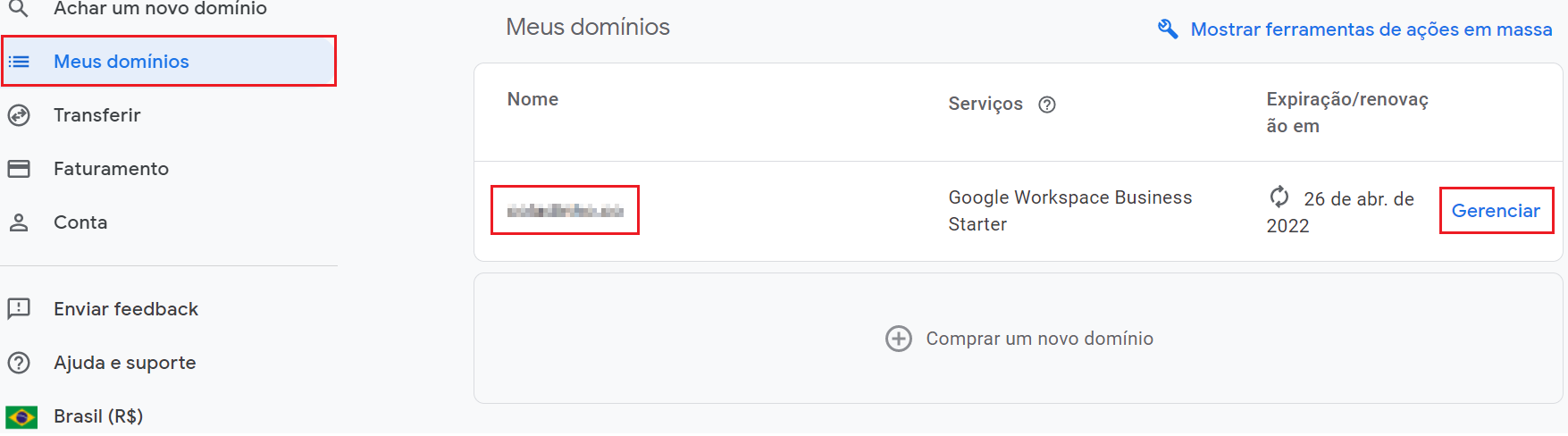
1.3. Ao carregar a página, clicar na opção "DNS" do menu lateral esquerdo.
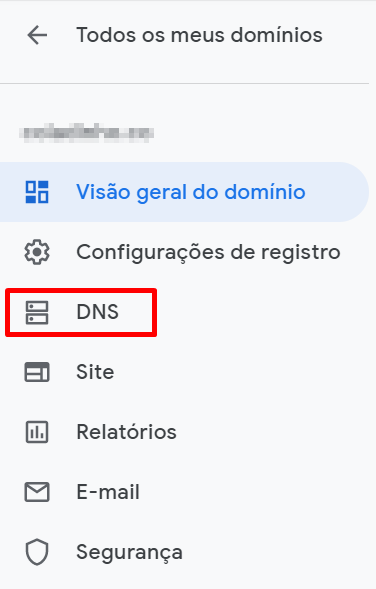
1.4. Desça a página até localizar seção "Registros de recursos personalizados", onde será possível cadastrar os apontamentos DNS.
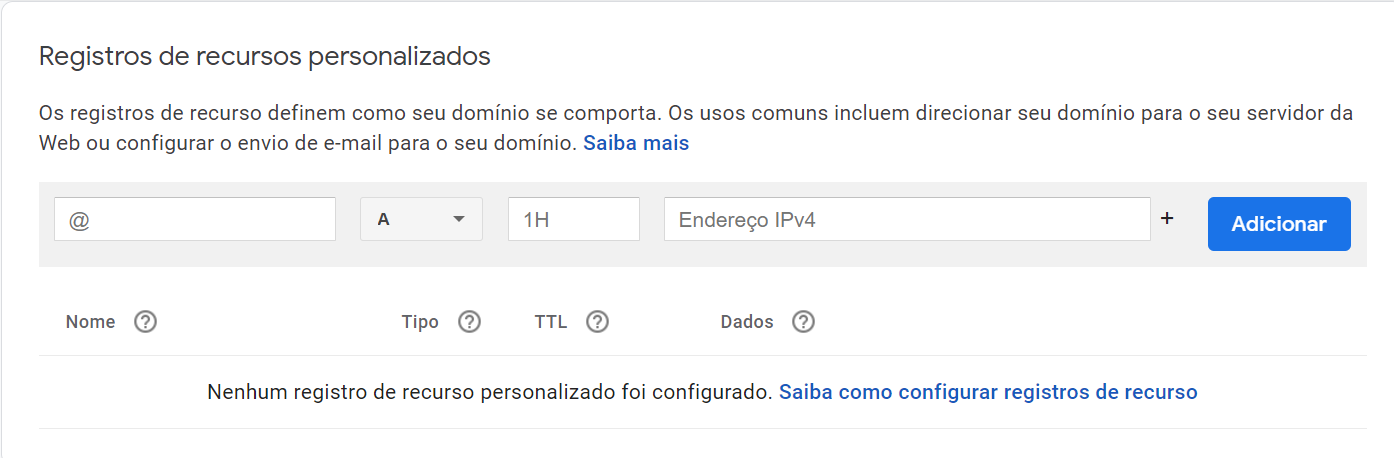
2. Cadastrar o apontamento "Tipo A" (sem WWW)
O apontamento do tipo A é aquele que possibilita sua loja ser acessada sem o WWW no começo.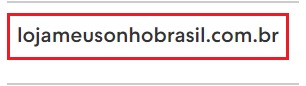
2.1. Preencher os campos da seguinte forma:
- Primeiro campo: digitar @;
- Segundo campo: selecionar o tipo A;
- Terceiro campo: manter com 1H;
-
Quarto campo (IPv4): você deve cadastrar 2 IPs diferentes (ou seja, fazer esse passo 2 vezes):
- 185.133.35.21
- 185.133.35.22
2.2. Para concluir, clicar em "Adicionar".
Na imagem abaixo, mostramos como preencher esse apontamento corretamente:
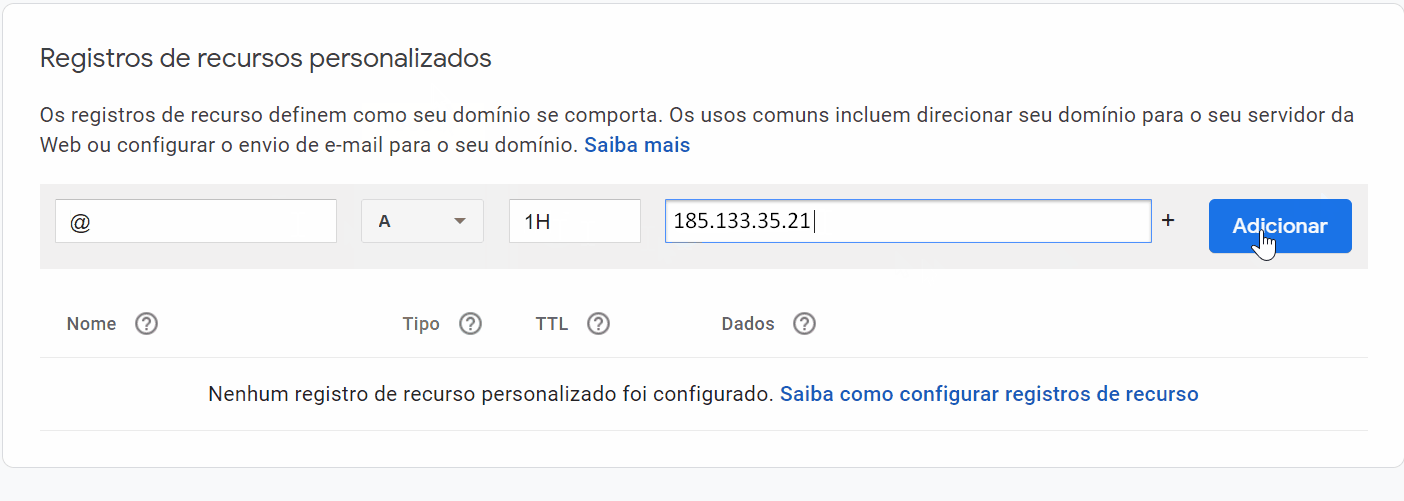
3. Cadastrar o apontamento "Tipo CNAME" (com WWW)
O apontamento do tipo CNAME é aquele que possibilita sua loja ser acessada com o WWW no começo.
3.1. Para adicionar o apontamento do tipo CNAME, preencha os campos da seguinte forma:
- Primeiro campo: digitar www;
- Segundo campo: selecionar o tipo CNAME;
- Terceiro campo: manter com 1H;
- Quarto campo: preencher com o seu domínio compartilhado (sualoja.lojavirtualnuvem.com.br).
3.2. Para concluir, clicar em "Adicionar".
Na imagem abaixo, mostramos como preencher esse apontamento corretamente:
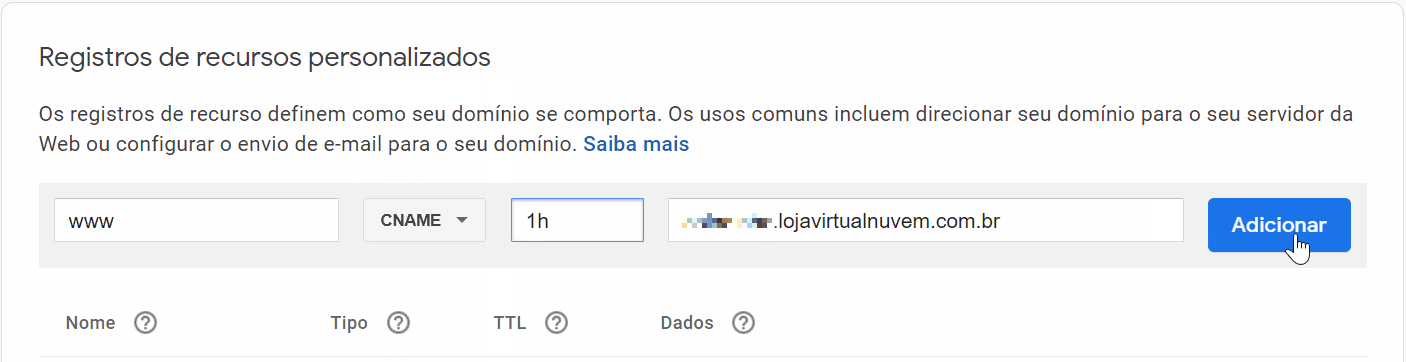 ❗ Para obter o domínio compartilhado, acesse o painel da sua loja e vá em "Configurações > Domínios". O endereço será o primeiro da lista e o será indicado com o nome da sua loja +lojavirtualnuvem.com.br.
❗ Para obter o domínio compartilhado, acesse o painel da sua loja e vá em "Configurações > Domínios". O endereço será o primeiro da lista e o será indicado com o nome da sua loja +lojavirtualnuvem.com.br.
Pronto! 🙌
O seu domínio próprio foi configurado no painel de hospedagem e pode ser adicionado em sua Nuvemshop agora. Lembrando que pode levar até 48 horas para que as alterações entrem em vigor.
Próximos passos após configurar o apontamento DNS
Ao finalizar as configurações do seu domínio, basta vincular o seu domínio próprio no painel Nuvemshop e solicitar a ativação do certificado de segurança, conforme explicamos abaixo:
Como vincular o domínio na minha loja?
Agora que você já fez a configuração correta dos apontamentos DNS no painel do Google Domains, é preciso adicioná-lo no painel da loja para vinculá-lo. Para isso, consulte o nosso tutorial abaixo:
📝 Como adicionar o domínio no painel da loja?
DeleteComo ativar o certificado de segurança SSL?
Após adicionar o seu domínio próprio no painel Nuvemshop, aguarde alguns minutos e atualize a página para conseguir ativar o certificado de segurança (SSL). Se precisar de ajuda, consulte o tutorial abaixo:
📝 Como ativar um certificado de segurança para meu domínio?
Delete

























